Androidで削除されたWhatsAppメッセージを回復する方法
2022年4月28日•提出先:ソーシャルアプリの管理•実績のあるソリューション
時々、メーカーは「なくてはならない」新しいスマートフォンを市場に出します。もちろん、購入しても全く問題ありません。画面が壊れたり、その他の問題が発生したために、交換しなければならない場合があります。しかし、ここでは、あるアパートから別のアパートに移動するときと同様の問題に直面しています。あなたはすべてのものを持ち歩きたいのですが、ここでは、Androidスマートフォンの場合、音楽、写真、ビデオ、その他の貴重なものをメモリカードに入れて持ち運びます。しかし、messages?で何が起こるかそれらもカードに保存できますか?正確ではありませんが、削除されたWhatsAppメッセージを問題なく復元する方法は他にいくつかあります。ここでは、Android携帯用の削除されたWhatsAppメッセージを回復する方法を示しています。
WhatsAppは最も人気のあるIMサービスの1つであり、Facebookが購入するとさらに人気が高まりました。WhatsAppメッセージを回復するには、以下の手順に従う必要があります。削除されたメッセージはもう問題にはなりませんが、他のメッセージング方法でこの手順または同様の手順を実行できることを保証することはできません。
Dr.Fone- Android Data Recoveryを紹介します。これは、WhatsAppメッセージを回復するための優れたWhatsApp回復ツールであり、WhatsAppチャットだけでなく、Androidスマートフォンにある他の削除されたファイルやデータも回復します。次のいくつかの段落では、この便利なアプリケーションを使用してAndroid WhatsAppメッセージを回復するためのホットな方法を示します。もちろん、コンピューターに既にインストールされている場合を除き、最初にインストールする必要があります。また、将来のデータ損失を防ぐために、AndroidのWhatsApp履歴をバックアップする方法を紹介します。詳細については、私たちと一緒にいてください!

Dr.Fone-Androidデータリカバリ(AndroidでのWhatsAppリカバリ)
- Android携帯電話とタブレットを直接スキャンしてAndroidデータを回復します。
- Android携帯電話とタブレットから必要なものをプレビューして選択的に復元します。
- 削除されたビデオ、写真、メッセージ、連絡先、オーディオ、ドキュメントの回復をサポートします。
- 6000以上のAndroidデバイスモデルとさまざまなAndroidOSをサポートします。
次の手順では、このアプリケーションでAndroidWhatsAppメッセージを回復する方法を示します。
1.まず、これらの手順を実行するには、WondershareDr.Foneが必要です。その後、PCまたはMacにインストールします。
2.インストールが完了したら、次のステップはAndroidスマートフォンをコンピューターに接続することです。何もする必要はありません。デバイスをPCに接続するだけで、魔法が起こります。それは信じられないほど使いやすく、非常にユーザーフレンドリーです。シンプルなUSBケーブルで十分です。それらを接続したら、しばらく待ちます。

3.デバイスが接続され、識別されます。これでスキャンの準備が整いました。ここで、回復するファイルの種類を選択できます。前に述べたように、回復できるのはWhatsAppメッセージだけでなく、このすばらしいツールを使用すると、連絡先、ビデオ、通話履歴、ドキュメントなどを回復できます。

4.ここでは、リカバリから始めます。選択したモードと検索するファイルの量に基づいて、アプリケーションが結果を配信するまでにかかる時間によって異なります。そのため、ここである程度の忍耐力を持っておくとよいでしょう。また、あなたの記憶とその使用法は大きな要因ですが、間違いなく、アプリケーションは神の仕事をします。

5.検索が完了したら、左側のメニューに移動して、WhatsAppメッセージを検索します。ご覧のとおり、添付ファイルも復元できます。次に最後に行うことは、「回復」ボタンを押すことです。これで手順は完了です。

上記のすべての機能を除いて、Dr.Foneは、携帯電話のSDカードから削除された写真や、Androidの内部ストレージから削除された写真を復元するのにも役立ちます。
将来のデータ損失を防ぐためにAndroidWhatsApp履歴をバックアップします
ここでは、将来のデータ損失を防ぐためにAndroidWhatsApp履歴をバックアップする方法をさらに2つの例で示します。
WhatsAppの履歴をGoogleドライブにバックアップする
1.WhatsAppを開きます
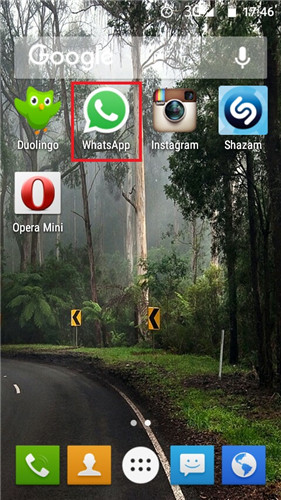
2. [メニュー]ボタンに移動し、[設定]>[チャットと通話]>[チャットのバックアップ]に移動します。
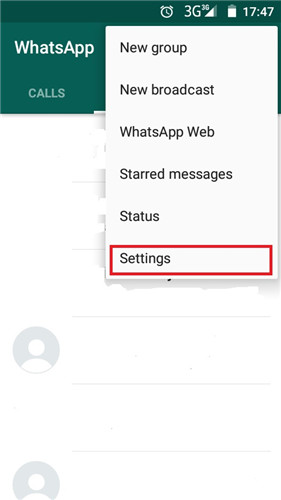
3.そこから、すでにGoogleアカウントをお持ちの場合は、[バックアップ]を押すだけで、作業が完了します。
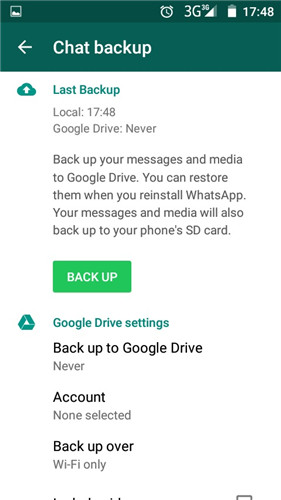
WhatsAppチャットをtxtファイルとしてエクスポートする
1.WhatsAppを開きます
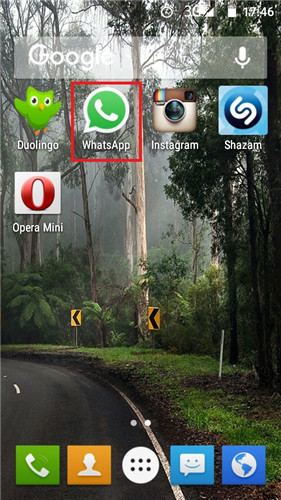
2.[オプション]メニュー>[設定]>[チャット履歴]>[チャット履歴の送信]に移動します
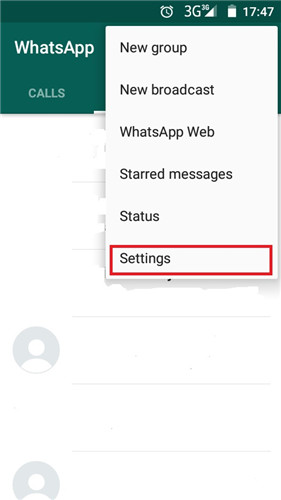
3.送信するチャットを選択して送信します
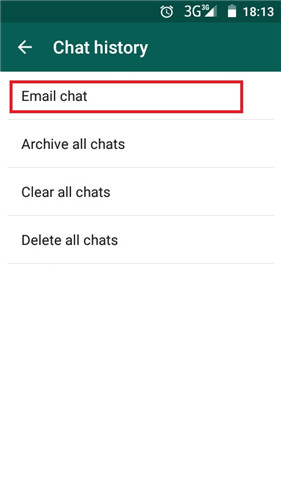
WhatsAppメッセージを回復するためにプログラムや一連の手順を使用する必要がないことを心から願っています。ただし、 WhatsAppの回復が必要な場合、Dr.Foneがあなたのためにそれを管理すると述べました。これは、WhatsAppからメッセージを回復するだけでなく、他のファイルやデータにも最適なプログラムです。あなたはWhatsAppから削除されたメッセージを回復する方法を学びましたが、他の便利な機能がこのアプリケーションで提供されており、私たちはあなたに提示する時間がありませんでした。データに注意するだけでは決して十分ではありません。そのため、バックアップは常にスマートなソリューションです。ただし、常に防止できるとは限りません。これらのメッセージの場合、あなたはそれを必要とするときにいつでもここにいる強力な味方を持っています。市場で知られていないAndroidデバイスへの適応は少し長いかもしれませんが、言及する必要があるのは、このアプリケーションは文字通りすべてのAndroidベースのスマートフォンで動作するということです。
WhatsAppコンテンツ
- 1WhatsAppバックアップ
- WhatsAppメッセージのバックアップ
- WhatsAppオンラインバックアップ
- WhatsApp自動バックアップ
- WhatsAppバックアップエクストラクタ
- WhatsAppの写真/ビデオのバックアップ
- 2Whatsappリカバリ
- AndroidのWhatsappリカバリ
- WhatsAppメッセージを復元する
- WhatsAppバックアップを復元する
- 削除されたWhatsAppメッセージを復元する
- WhatsAppの写真を回復する
- 無料のWhatsAppリカバリソフトウェア
- iPhoneのWhatsAppメッセージを取得する
- 3Whatsapp転送
- WhatsAppをSDカードに移動します
- WhatsAppアカウントを転送する
- WhatsAppをPCにコピーします
- Backuptrans Alternative
- WhatsAppメッセージを転送する
- WhatsAppをAndroidからAnroidに転送する
- iPhoneでWhatsAppの履歴をエクスポートする
- iPhoneでWhatsAppの会話を印刷する
- WhatsAppをAndroidからiPhoneに転送する
- WhatsAppをiPhoneからAndroidに転送する
- WhatsAppをiPhoneからiPhoneに転送する
- WhatsAppをiPhoneからPCに転送する
- WhatsAppをAndroidからPCに転送する
- WhatsAppの写真をiPhoneからコンピューターに転送する
- AndroidからコンピューターにWhatsAppの写真を転送する





セレナ・リー
編集長